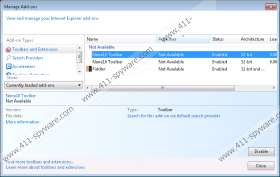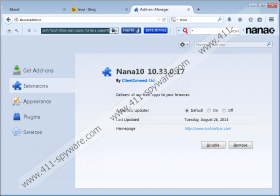Guía de eliminación de Nana10 toolbar
Si usted necesita una nueva barra de herramientas funcional para tu navegador, mejor Aléjate Nana10 toolbar . Puede parecer como una extensión del navegador útil, pero en realidad es un programa potencialmente no deseado que inadvertidamente se expondría a las amenazas del sistema peligroso. Nana10 toolbar proviene de la familia de conducto de extensiones del navegador, y este solo hecho debe ser suficiente para mantenerte alejado de ella. debe quitar Nana10 toolbar desde su ordenador si no quieres conseguir pululaban con toda una abundancia de aplicaciones de adware y freeware que retrasarán su sistema.
No estamos tratando de decir que Nana10 toolbar es una infección de la computadora. Eso no puede llamarse un virus de computadora porque es simplemente no es una peligrosa amenaza, ni entra en la PC subrepticiamente. La verdad es que los usuarios instalen Nana10 toolbar en sus equipos por voluntad propia; como se han instalado previamente Appbario barra de herramientas, Freecorder Toolbar, barra de herramientas MixiDJ y muchas otras aplicaciones de conducto. El problema con las aplicaciones de conducto es que copian a menudo los nombres de complementos de navegador popular y confiable.
Si echas un vistazo a la página oficial de Nana10 toolbar vía nana10.ourtoolbar.com, la aplicación parecerá un navegador funcional plug-in compatible con Google Chrome, Mozilla Firefox e Internet Explorer. Además, la aplicación obviamente está diseñada para los usuarios de computadoras en Israel porque su presentación es enteramente en hebreo. Sin embargo, los usuarios rara vez descargar e instalación este tipo de aplicaciones desde sus sitios oficiales. Más a menudo que no descargar usuarios Nana10 toolbar liado con las aplicaciones freeware, especialmente cuando descarga algunos programas respaldados por el anuncio de terceros file hosting páginas.
Cada vez que un nuevo programa de descarga de un sitio web de terceros, tienes que tener en cuenta que existe una posibilidad de descarga incluido. En otras palabras, usted puede descargar más de un programa a la vez. Así, al iniciar la instalación, tienes que leer todos los pasos de configuración cuidadosamente porque usted está obligado a estar informados acerca del software adicional sobre a instalarse también.
Nana10 siempre informa a los usuarios que está a punto de ser instalado. Por otra parte, también se solicita a usuarios preguntando si quieren cambiar su motor de búsqueda y presentación por defecto a la búsqueda de estas. Si los usuarios no desmarque opciones específicas casillas, conseguir modificada automáticamente la configuración de su navegador. Es decir por qué a veces los usuarios pensarlo Nana10 toolbar es un secuestrador de navegador.
Nana10 toolbar no robar su información o destruir su sistema directamente. Sin embargo, esta aplicación muestra constantemente publicidad comercial y obviamente recoge datos sobre su hábitos de navegación web. Está hecho principalmente para propósitos de mercadotecnia en línea, pero se abre ventanas para posibles fugas de datos y ni siquiera las infecciones de malware. Por lo tanto, para proteger su sistema y sus datos personales, deba desinstalar Nana10 toolbar a la vez.
¿Cómo quitar Nana10 toolbar
Windows 8
- Arrastre el cursor del ratón a abajo a la derecha de la pantalla.
- Cuando aparezca la barra de encanto, haga clic en configuración e ir a Panel de Control .
- Seleccione desinstalar un programa y quitar Nana10.
Windows Vista & Windows 7
- Abrir menú de inicio y seleccione Control el panel.
- Vaya a desinstalar un programa y quitar Nana10.
Windows XP
- Haz clic en el menú de inicio y desplácese al Control Panel .
- Seleccione agregar o quitar programas y desinstalar Nana10.
¿Cómo restaurar la configuración del explorador
Internet Explorer
- Presione Alt + T y a administrar complementos .
- Seleccionar proveedores de búsqueda en el panel izquierdo.
- Establezca un nuevo defecto buscador y quitar estas búsqueda.
- Presione Alt + T otra vez y seleccione opciones de Internet.
- Cambie su dirección de página web en la ficha General y , haga clic en OK .
Mozilla Firefox
- Haga clic en el icono del motor de búsqueda en el cuadro de búsqueda de Firefox (esquina superior derecha).
- Seleccione administrar los motores de búsqueda en el menú desplegable.
- Eliminar estas la búsqueda de la lista y haga clic en OK .
- Presione Alt + T e ir a opciones .
- Cambie su dirección de página web en la ficha General y , haga clic en OK .
Google Chrome
- Haga clic en configuración y presione Alt + F .
- Seleccione abrir una página específica o un conjunto de páginas bajo On Startup.
- Haga clic en Set páginas y cambiar tu página de inicio. Haga clic en OK .
- Haga clic en gestionar buscar motores bajo la búsqueda.
- Establecer un nuevo motor de búsqueda predeterminado, eliminar la búsqueda de estas y presione Done .
Finalmente, después de la extracción manual, no olvide poder escanear el PC con escáner gratis SpyHunter. Desde esta aplicación generalmente viaja liado con freeware, tienes que cuidar de otras amenazas potenciales que accidentalmente se han instalado en su PC.
Capturas de Nana10 toolbar: